Aunque desde Downloadsource.es animamos a todos los usuarios a actualizar sus ordenadores a la última versión Windows 10 Anniversary ya que el sistema operativo es mucho más rápido y con menos errores que la versión anterior, esto no significa que algunos usuarios sufran algunos fallos o problemas tras actualizar sus equipos. Tal y como ocurre con prácticamente cualquier sistema operativo siempre existe un pequeño porcentaje de usuarios que sufre algunos problemas como por ejemplo: la congelación del sistema operativo.

También te pude interesar: Como solucionar código de error de Windows 10 Anniversary durante la actualización.
Este problema hace que en muchas ocasiones nos veamos obligados a reiniciar de manera forzada nuestro ordenador ya que nuestro Windows 10 Anniversary no responde y no podremos realizar ninguna acción ya sea con el ratón o con el teclado. Los motivos de estos bloqueos o paralizaciones del sistema Windows 10 pueden deberse a varios motivos y por eso a continuación queremos mostraros varias maneras de poder solucionarlo.
En este post conocerás paso a paso como solucionar los problemas que causan que Windows 10 Anniversary se quede colgado o deje de funcionar. Si el primer método no te soluciona el problema, continúa con el siguiente y así sucesivamente:
¿Windows 10 Anniversary se queda colgado? Soluciona la congelación de Windows 10 Aniversario.
- La primera solución será utilizar la herramienta Mantenimiento del sistema para lo cual deberás introducir en la búsqueda de Windows 10 Anniversary el término: Solución de problemas. Una vez seleccionado y cuando se muestre la pantalla del Panel de control, deberás hacer clic en la opción Ver Todos situada en la parte izquierda de la ventana.
Esto hará que se muestre una pantalla con todas las opciones disponible de entre las cuelas deberás seleccionar la que dice: Mantenimiento del Sistema. Al hacer clic sobre dicha opción se abrir la interfaz de esta herramienta en la que tendrás que hacer clic en las opciones avanzadas para asegurarte de que la opción: Aplicar reparaciones automáticamente.
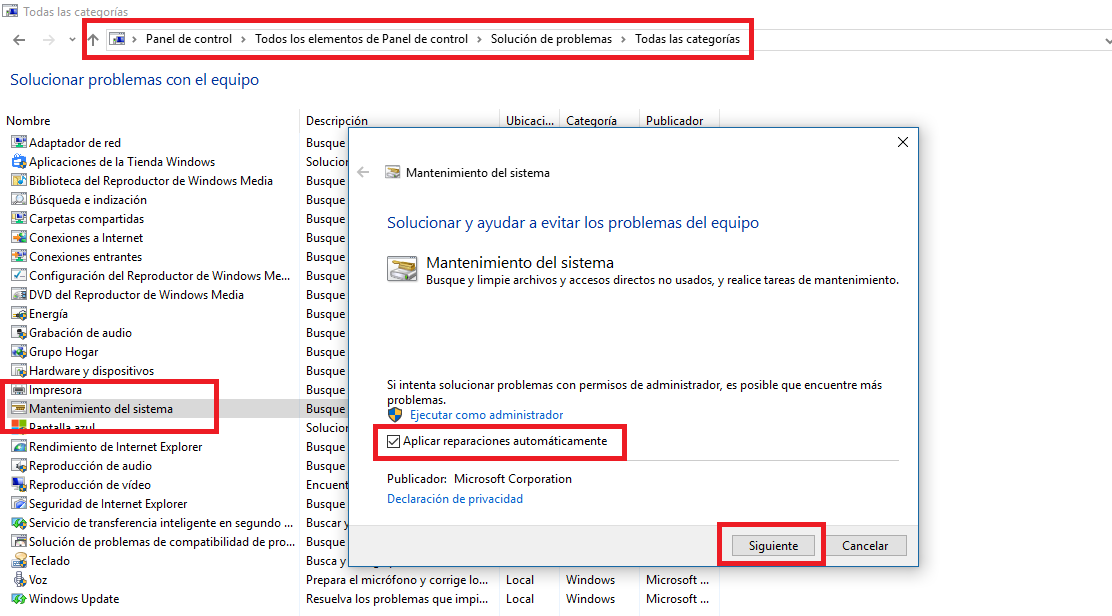
Lo siguiente serás hacer clic sobre el botón Siguiente para que el asistente comience a realizar el trabajo y a reparar cualquier problema encontrado. Terminado este proceso de mantenimiento, todo debería funcionar correctamente.
- Si Windows 10 aniversario se queda colgado tras cierto tiempo usándolo, puede que la solución más rápida sea restaurar tu sistema operativo a un punto anterior. Si no sabes como hacer esto en el siguiente enlace se muestra cómo hacerlo: Como restaurar Windows 10 a un punto anterior.
- Si esto no soluciona tu problema también puedes proceder a eliminar todos los archivos basuras o temporales no necesarios de tu sistema operativo Windows 10. Para ello te recomendamos que uses el programa CCleaner el cual cuenta con una herramienta especifica para realizar esta opción.
- El siguiente paso será comprobar si contamos con todas las actualizaciones instaladas en nuestro ordenador. Si no fuera así procede a su instalación ya que posiblemente la solución a tu problema venga incluida en dicha actualización.
- En muchas ocasiones la mayoría de las congelaciones sufridas en Windows 10 se deben a los crapware o junkware instalados de manera predeterminada en los ordenadores OEM (Windows 10 pre-instalado de fábrica). Así que dirígete al Panel de control y dirígete al desinstalador de software. Busca en la lista aquellos programas que no consideres estrictamente necesarios y procede a su desinstalación.
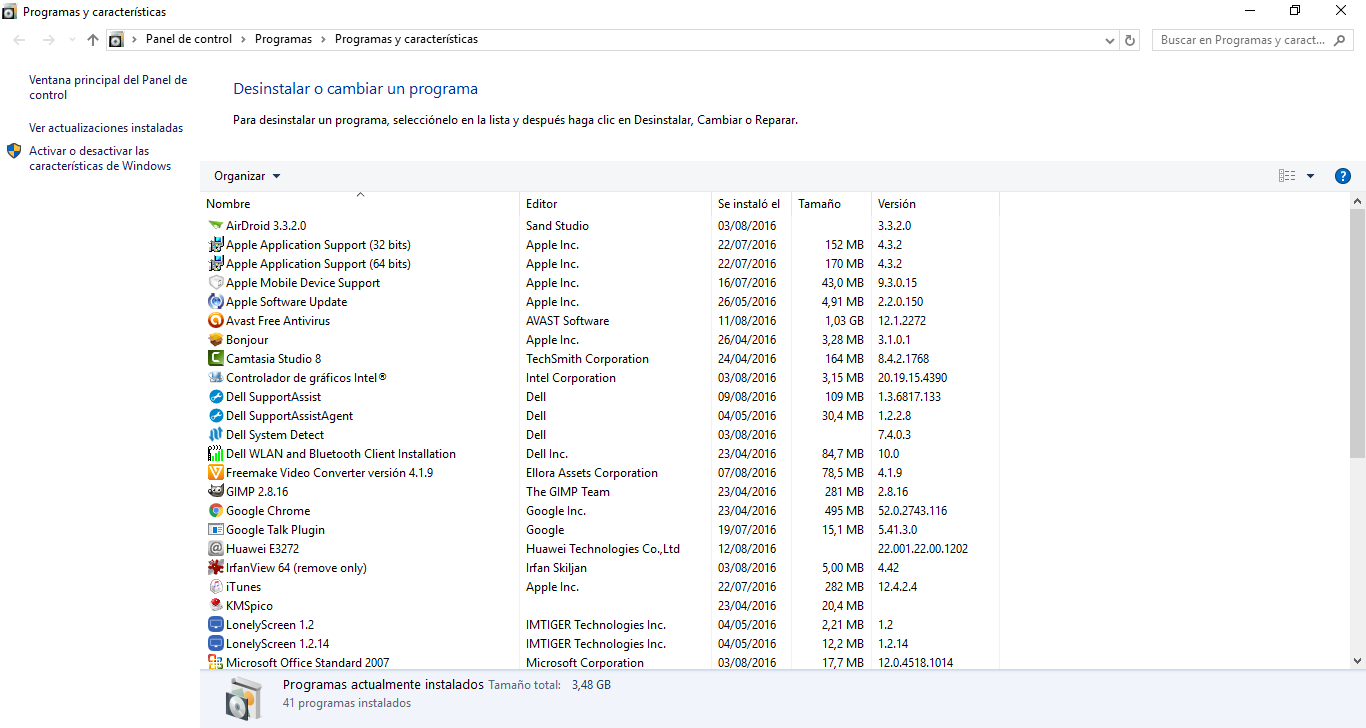
- Elimina el inicio de cualquier programa no esencial, durante el arranque de Windows 10 Anniversary. Si no sabes cómo hacer esto a continuación en el siguiente enlace se muestra paso a paso como hacerlo: Cómo quitar o agregar programas de inicio en Windows 10
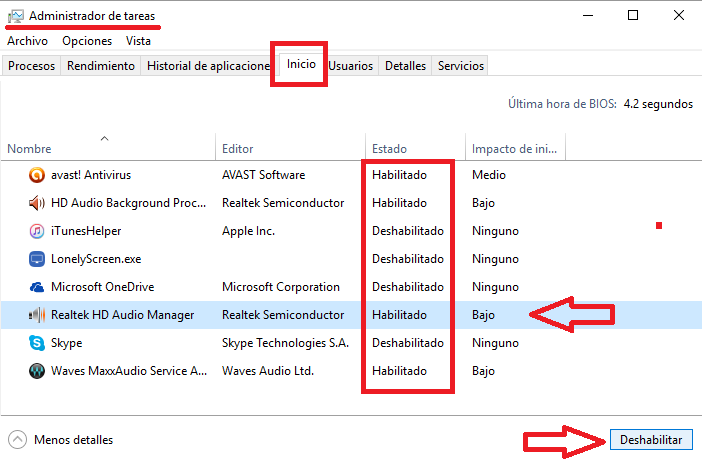
- Compruebe si hay eventos de error. Para ello, abra el Panel de control> Herramientas administrativas> Visor de eventos> Vistas personalizadas> Eventos de administración. Aquí se mostrará una lista con eventos junto a un signo de exclamación de color rojo que será el que nos indique existe un error. Para solucionarlo deberemos hacer clic sobre el para acceder a las propiedades del evento y así poder solucionar el problema.
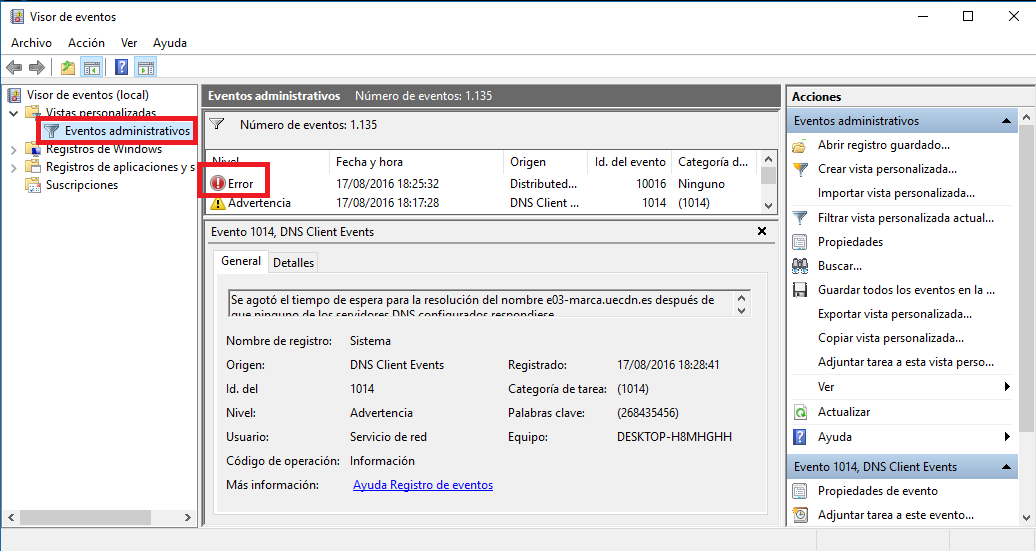
- Si nada de lo anteriormente descrito te ha servido , puede que sea necesario actualizar la Bios de tu ordenador. Si no sabes cómo hacerlo a continuación te dejamos el enlace al post en el que se muestra paso a paso como hacerlo: Como actualizar la BIOS o UEFI de tu ordenador con Windows 10.
- Comprueba si existe algún problema con los controladores, ya sean erróneos o si están desactualizados. Para ello bastará con escribir administrador de Dispositivos en la búsqueda de Windows 10 Aniversario. Una vez seleccionada la opción verás cómo se abre la ventana correspondiente. Despliega las diferentes opciones del árbol para comprobar si alguno de los controladores presenta un icono amarillo junto a ellos. Si fuera así, procede a su actualización con tan solo hacer clic con el botón derecho del ratón sobre dicho controlador.
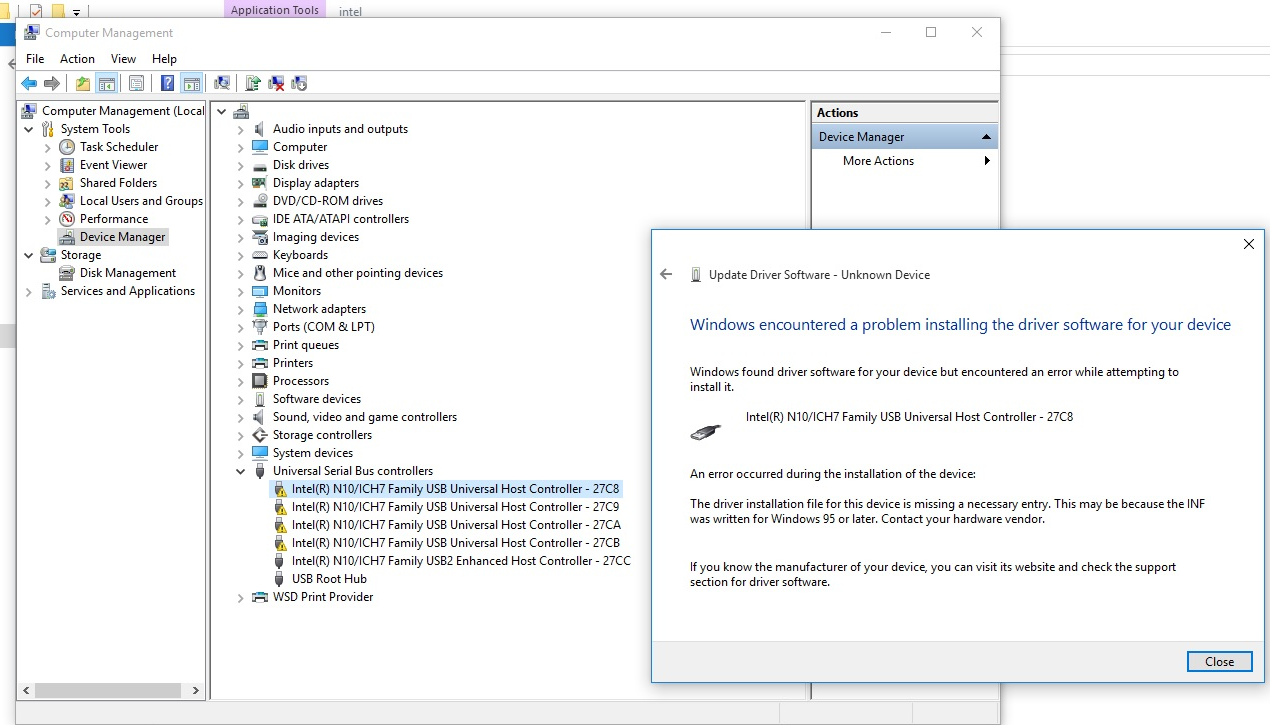
- Comprueba los archivos del sistema y repararlos si fuera necesario. Esto lo podrás hacer ejecutando símbolo del sistema como administrador para renglón seguido ejecutar el comando:
sfc /scannow
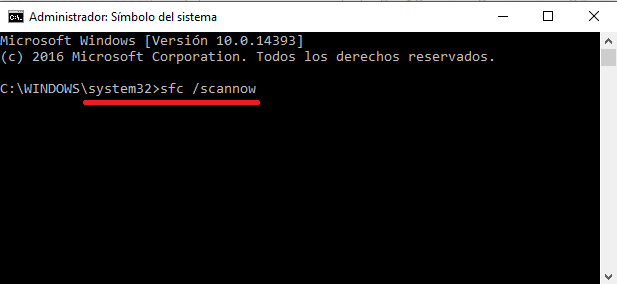
Una vez ejecutado, la herramienta se encargará de analizar y reparar los archivos del sistema que se encuentren dañados o con problemas.
- Por último si nada te funcionó, te recomiendo que restablezca tu equipo al estado de fabrica manteniendo todos tus archivos, es decir sin borrar ninguno de los archivos de tu ordenador. Si no sabes cómo hacerlo en el siguiente enlace se muestra cómo hacerlo fácilmente: Cómo restablecer el equipo con Windows 10 sin perder mis archivos y solucionar cualquier problema.
